Popolare

AnyRec Screen Recorder
Screenshot a schermo intero, a pagina intera o in un'area personalizzata.
Download sicuro
Come convertire lo screenshot in PDF in modo facile e conveniente
Acquisire screenshot è una parte essenziale del flusso di lavoro durante l'utilizzo del computer. Che si voglia creare un'infografica o condividere l'immagine acquisita sui social media, potrebbe essere necessario convertire uno screenshot in file PDF. Tra i possibili modi per... convertire gli screenshot in PDFAbbiamo testato e verificato i 4 metodi più efficaci. Con questi metodi, puoi facilmente catturare screenshot delle informazioni essenziali sullo schermo e convertirle in PDF per la condivisione. Che tu voglia ritagliare una parte specifica dello schermo per uno screenshot o convertire un'intera pagina web in PDF, abbiamo le soluzioni elencate di seguito:
Lista guida
Nel complesso il modo migliore per convertire uno screenshot in un PDF Altri metodi per trasformare uno screenshot in un PDF Domande frequenti su come trasformare uno screenshot in un PDFNel complesso il modo migliore per convertire uno screenshot in un PDF
Il software di screenshot avanzato non dovrebbe solo convertire il tuo screenshot in un PDF, ma ha anche le funzionalità di ritaglio, modifica, aggiunta di annotazioni e così via. Tra i software di screenshot avanzati, abbiamo testato, AnyRec Screen Recorder si colloca molto al di sopra di tutto il resto nella parte superiore della catena alimentare. Avresti anche la capacità di modificare i tasti di scelta rapida personalizzati per accelerare il processo di acquisizione degli screenshot.

Cattura facilmente screenshot su Windows/Mac.
Fornisci opzioni per acquisire a schermo intero, regione personalizzata e selezionare schermate di finestre.
Potenti strumenti di modifica degli screenshot.
Tasti di scelta rapida facili da usare per acquisire schermate in qualsiasi momento
Download sicuro
Download sicuro
Passo 1.Avvia il programma
Scarica AnyRec Screen Recorder sul tuo computer dal sito ufficiale. Nella schermata principale del programma, fare clic sul pulsante "Screenshot". In alternativa, premi la combinazione di tasti "Ctrl+Alt+C" su PC Windows.
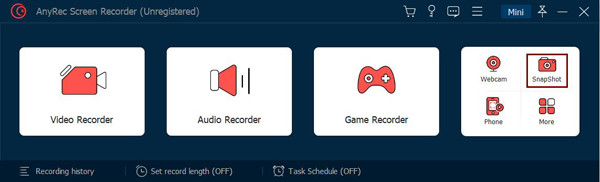
Passo 2.Seleziona la regione dello screenshot
Passa il cursore del mouse sull'angolo in alto a sinistra della regione dello screenshot. Trascina e rilascia per selezionare quella determinata regione. Uno screenshot verrebbe salvato automaticamente nella coda.
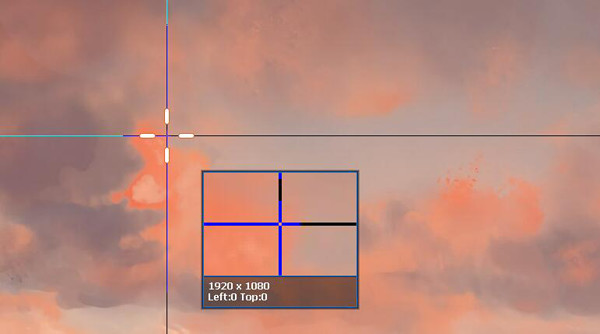
Passaggio 3.Modifica e salva schermate
Accanto allo screenshot, una barra degli strumenti apparirà proprio sotto di esso. Aggiungi annotazioni e modifiche ai tuoi screenshot come desideri. Fare clic sul pulsante "Salva" per confermare.

Altri metodi per trasformare uno screenshot in un PDF
Metodo 1. Usa l'app Windows Paint per trasformare uno screenshot in un PDF
Passo 1.Fai uno screenshot con la tua app screenshot preferita su Windows.
Passo 2.Fai clic con il pulsante destro del mouse sullo screenshot e seleziona l'opzione "Apri con > Paint".
Passaggio 3.Nella schermata principale dell'app Microsoft Windows Paint, fai clic sul pulsante "File" nel menu e seleziona successivamente l'opzione "Stampa".
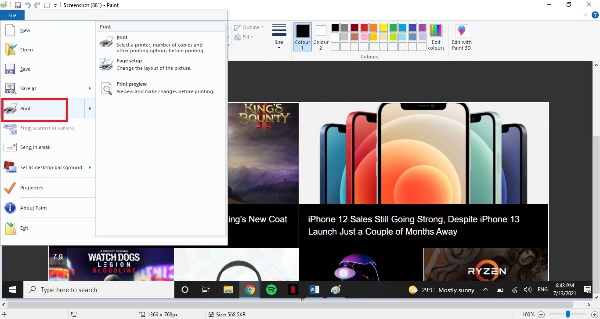
Passaggio 4.Nella finestra successiva, seleziona l'opzione "Microsoft Print to PDF" e fai clic sul pulsante "Stampa". Verrà visualizzata una finestra di dialogo in cui puoi scegliere una posizione in cui salvare il file PDF.
Metodo 2. Usa Internet Explorer su Windows per trasformare uno screenshot in un PDF
Passo 1.Fai uno screenshot con la tua app screenshot preferita su Windows.
Passo 2.Fare clic con il tasto destro del mouse sullo screenshot e selezionare l'opzione "Apri con > Internet Explorer".
Passaggio 3.Una volta aperto il browser, premi la combinazione di tasti "Ctrl + P" per stampare lo screenshot.
Suggerimenti
Se vuoi trasformare una pagina web in uno screenshot, puoi saltare il passaggio 1 e il passaggio 2, passare direttamente al passaggio 3. Questo metodo ti consente di convertire facilmente una pagina web in un file PDF senza scaricare alcuna app per screenshot aggiuntiva.
Passaggio 4.Nella finestra successiva, seleziona l'opzione "Microsoft Print to PDF" e fai clic sul pulsante "Stampa". Verrà visualizzata una finestra di dialogo in cui puoi scegliere una posizione in cui salvare il file PDF.
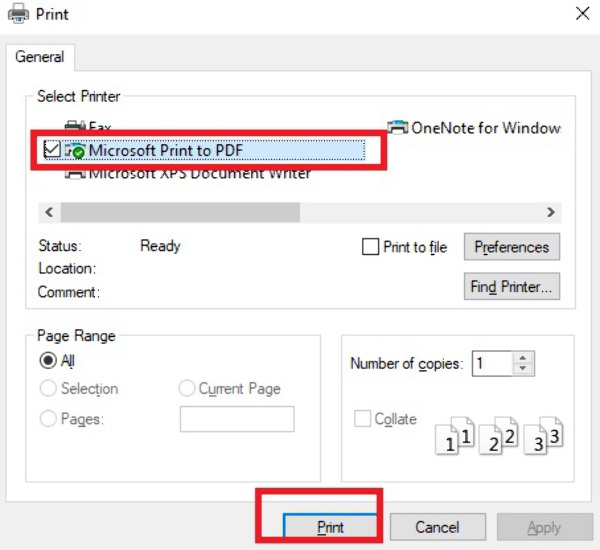
Metodo 3. Usa l'app Anteprima su Mac per trasformare uno screenshot in un PDF
I metodi di cui sopra funzionano bene su macchine PC Windows. Tuttavia, cosa succede se possiedi un MacBook? Ecco come:
Passo 1.Fai uno screenshot con il metodo che preferisci.
Passo 2.Nello screenshot con l'"App Anteprima". Nella barra dei menu situata nella parte superiore dello schermo del laptop, seleziona "File > Esporta come PDF..."
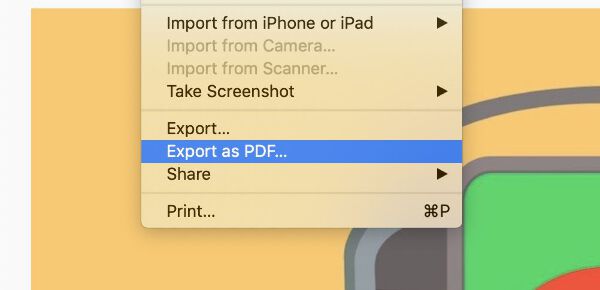
Passaggio 3.Scegli un nome file e una posizione come desideri e fai clic sul pulsante "Salva" per completare il processo.
Domande frequenti su come trasformare uno screenshot in un PDF
-
1. Come posso trasformare uno screenshot in un PDF su Android?
Esistono più app su Android che hanno la capacità di convertire uno screenshot in un file PDF. App come Google Foto, Microsoft Office Lens e Adobe Scan sono le opzioni più popolari che potresti provare.
-
2. Come posso acquisire uno screenshot su Windows senza il pulsante Stampa schermo?
Se il tuo dispositivo non ha il pulsante Stampa che è meno frequente sulle tastiere dei laptop, puoi premere il tasto Fn, il tasto logo Windows e la barra spaziatrice per acquisire uno screenshot.
-
3. Qual è il tasto di scelta rapida per acquisire uno screenshot in Windows 10?
Ci sono molti metodi possibili per fare uno screenshot veloce su Windows 10. Ad esempio, potresti usa gli strumenti di cattura integrati di Windows, o più avanzato software di screenshot come Snagit.
Conclusione
Come abbiamo discusso in questo articolo, ci sono molteplici metodi possibili per trasforma uno screenshot in un PDF. Tra i primi 4 metodi che abbiamo testato e verificato, l'utilizzo di uno strumento di registrazione dello schermo professionale è di gran lunga la migliore opzione disponibile che vorremmo suggerire.



